Come utilizzare la posta elettronica all’interno di Emacs


Emacs è un’applicazione potente. Ti consente di integrare varie parti del tuo flusso di lavoro quotidiano in un’unica utilità coesa. Puoi anche usarlo per gestire le tue email. Qui ti mostriamo come integrare la tua casella di posta elettronica in Emacs e come collegare correttamente Emacs a Gmail per inviare e ricevere email direttamente da esso.
Configurazione della posta elettronica in Emacs
Puoi aggiungere facilmente una casella di posta elettronica in Emacs con l’aiuto di Offlineimap e Notmuch. Ti consentono di salvare la tua email in un buffer dell’organizzazione per annotarla o salvarla come elemento da fare in un calendario. Puoi anche scrivere un articolo in un buffer dell’organizzazione e inviarlo come email.
Installazione di Offlineimap
Offlineimap è un programma di supporto che recupera la tua posta elettronica da un server remoto e la salva sul tuo disco.
Esegui il comando seguente per installare il programma nel tuo sistema:
Puoi anche usare pacman per installare Offlineimap in Arch Linux:
In RHEL e Fedora, puoi usare dnf:
Configurazione della mappa offline
Crea il file di configurazione utente per l’installazione di Offlineimap utilizzando il tuo editor di testo preferito:
Incolla il seguente blocco di codice all’interno del tuo nuovo file di configurazione:
Sostituisci l’indirizzo email all’interno delle variabili “localfolders” e “remoteuser” con il tuo account Gmail.
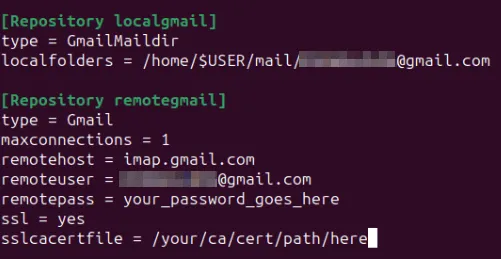
Controlla se il tuo sistema ha un file di certificato di sistema corretto:
Copia il percorso assoluto del file del tuo certificato e incollalo nella variabile “sslcacertfile”.

Ottenere una password per l’app Gmail per Offlineimap
Apri il tuo account Gmail, quindi fai clic sull’icona dell’utente nell’angolo in alto a destra della pagina.
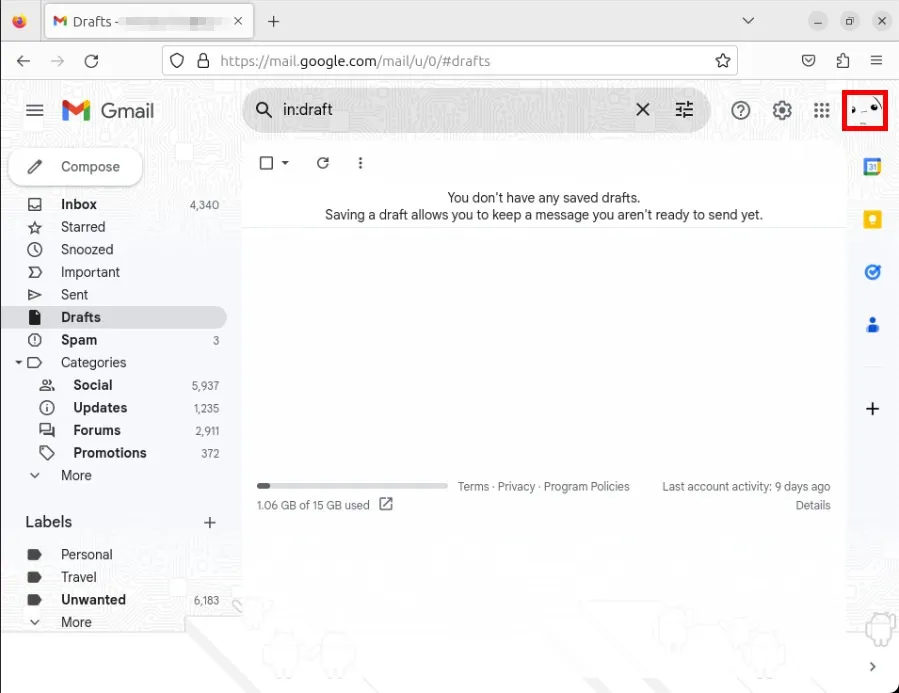
Fai clic su “Gestisci il tuo account Google”.

Fai clic sulla categoria “Sicurezza” nella barra laterale sinistra della pagina, quindi assicurati che la verifica in due passaggi sia attualmente attiva per il tuo account.
Seleziona la voce di menu “Verifica in due passaggi”.
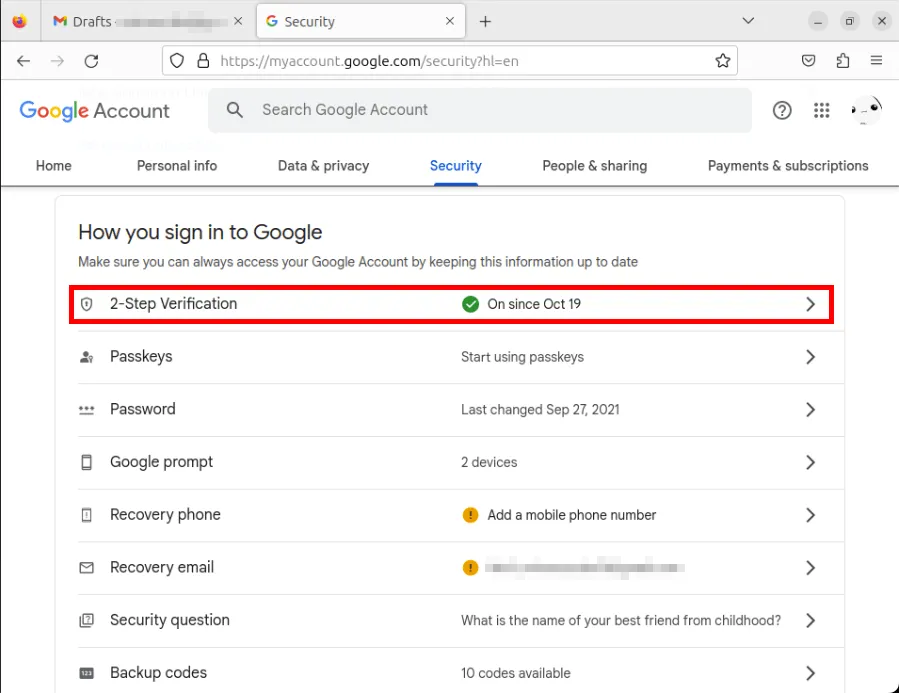
Scorri fino alla fine della pagina di verifica, quindi fai clic sul pulsante “Password app”.
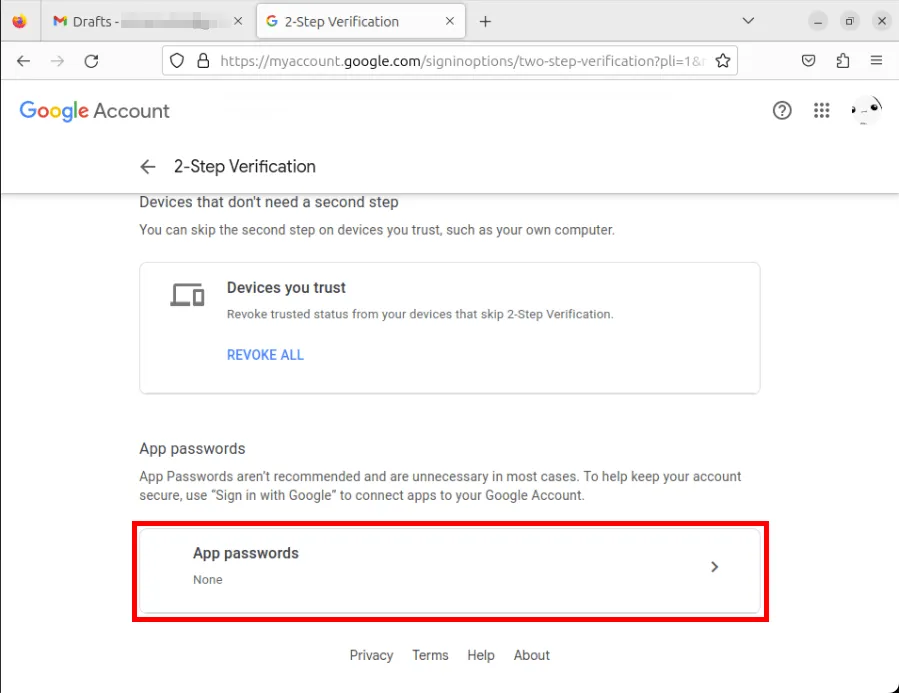
Fornisci un nome per la nuova password dell’app, quindi fai clic su “Crea”.
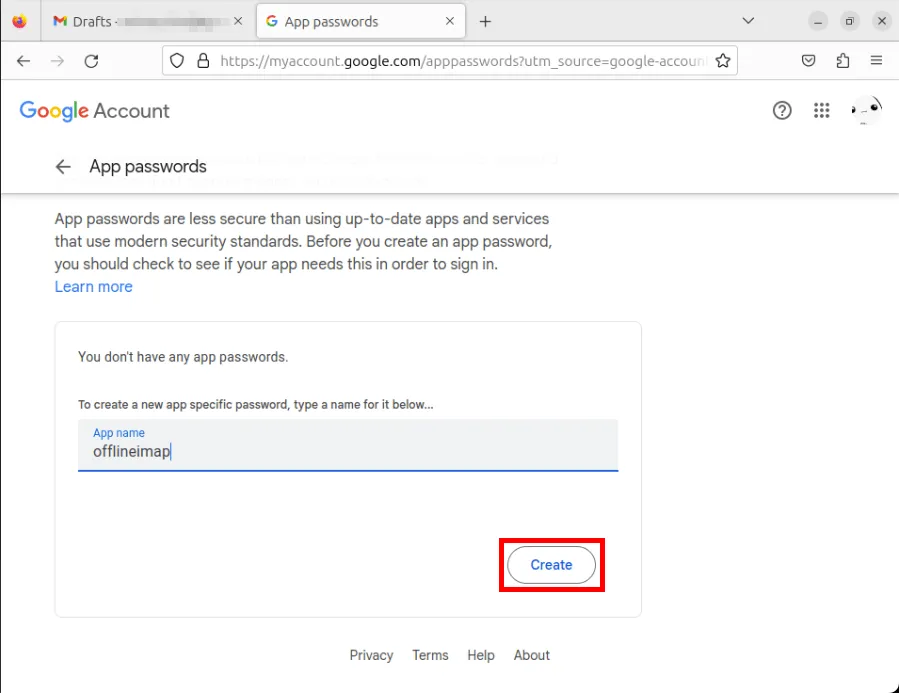
Copia il testo all’interno della casella blu su un blocco note separato, quindi fai clic su “Fine”.
Torna al tuo. offlineimaprc e sostituisci il valore della variabile “remotepass” con la password dell’app.
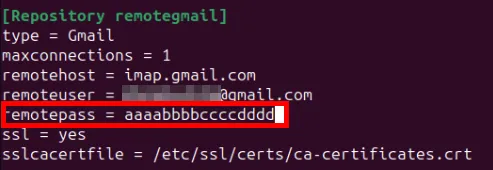
Installazione di Not much
Notmuch è una semplice applicazione che tagga e visualizza la posta. Lo fa mantenendo un database di tutte le tue email e taggandole. Notmuch organizza e visualizza queste email in Emacs utilizzando questi tag.
Installa l’utilità not much sul tuo sistema:
Puoi anche installare not much usando pacman in Arch Linux:
In RHEL e Fedora, puoi installarlo usando dnf:
Apri il tuo client Emacs, quindi premi Ctrl + X, quindi F.
Passa al file “.emacs” del tuo cliente all’interno della tua directory home.
Incolla la seguente riga di codice all’interno del file:
Per installare il pacchetto notmuch, premi Alt + X e digita package-install. Emacs ti chiederà il nome del pacchetto che vuoi installare. Digita “non molto”.
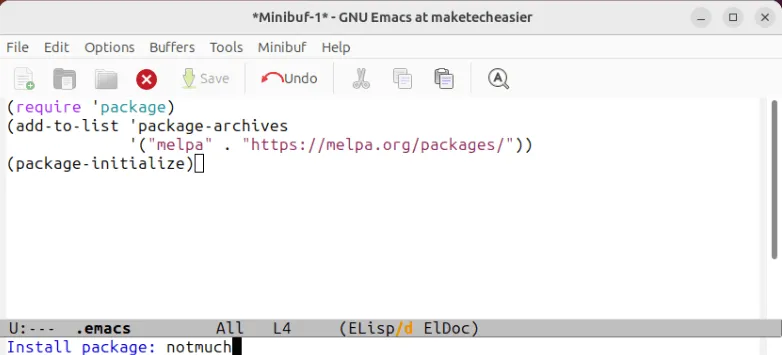
Una volta installato, questo pacchetto fungerà da front-end per non molto.
Configurazione di Not much
Innanzitutto, assicurati che offlineimap funzioni correttamente e abbia recuperato tutta la posta disponibile dal tuo account Gmail:
Una volta terminato, esegui notmuch nella riga di comando. Verrà avviato uno script di configurazione che ti chiederà informazioni sulla tua specifica configurazione della posta elettronica.
Fornisci il nome completo del tuo account Gmail che desideri collegare, quindi premi Enter.
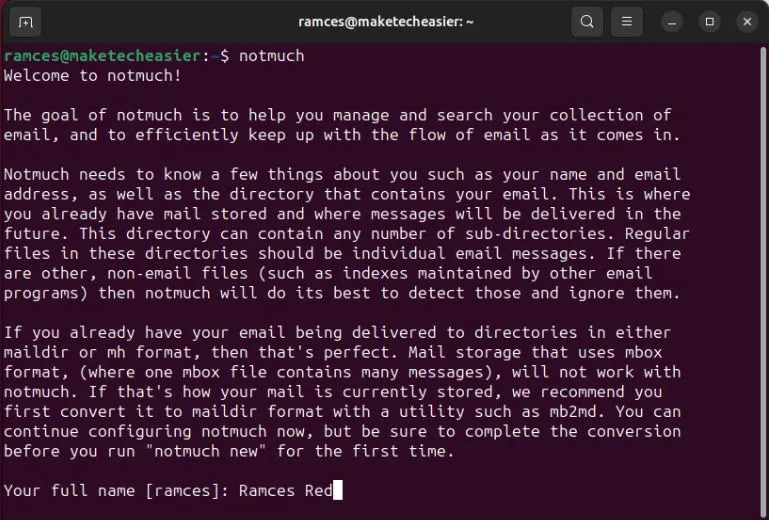
Fornisci l’indirizzo Gmail completo dell’account che desideri collegare, quindi premi Enter due volte.
Premi Enter ancora due volte per accettare la directory di posta predefinita per notmuch così come i tag predefiniti per le tue caselle di posta.
Inizializza il database di not much eseguendo il seguente comando:
Questo leggerà il tuo file di configurazione e creerà un database basato su impostazioni predefinite sensate. Da lì, ora puoi utilizzare i comandi di tagging di notmuch per taggare sia la posta in arrivo che quella esistente.
Visualizzare la posta elettronica in Emacs
A questo punto puoi visualizzare le tue email all’interno di Emacs. Premendo Alt + X e digitando notmuch verrà caricato il non molto front-end in Emacs.
Fai clic sul collegamento “Posta in arrivo” per caricare tutti i messaggi dal tuo account Gmail.
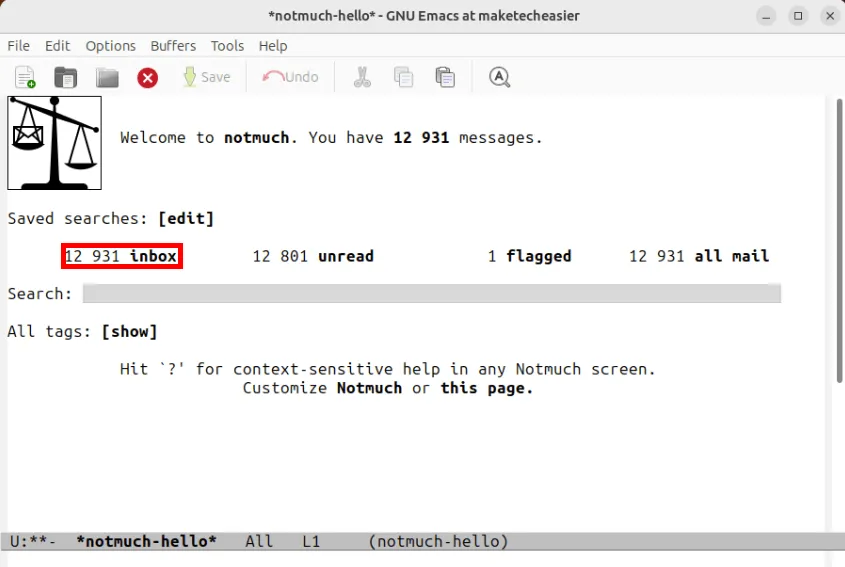
Premi Ctrl + N per scorrere verso il basso tutti i messaggi con un tag “posta in arrivo”.
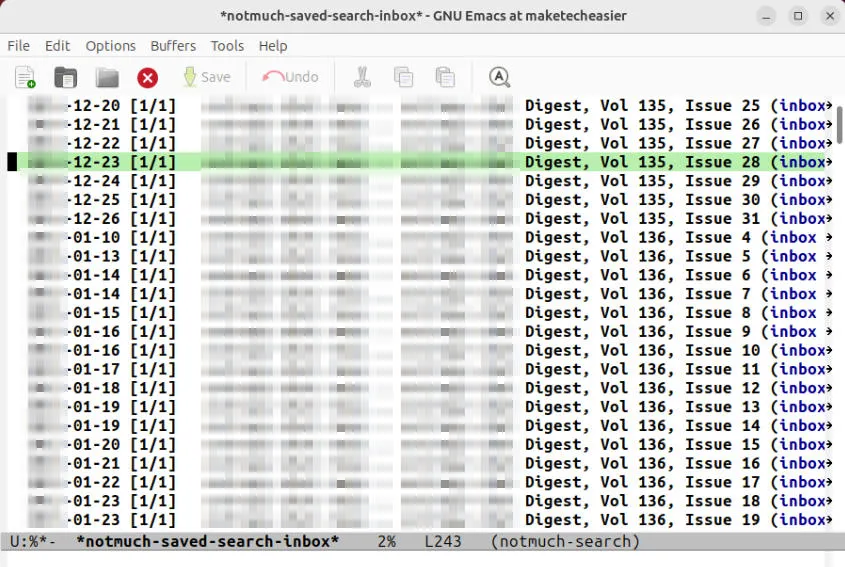
Oltre a ciò, puoi anche attivare una visualizzazione “ad albero” premendo Shift + Z durante la visualizzazione di un tag specifico. Ciò è utile quando sei iscritto a una mailing list poiché visualizza le email in thread facili da seguire.
Invio di email in Emacs
Per abilitare il supporto via email, apri il tuo. emacs e incolla al suo interno il seguente blocco di codice:
Devi consentire a Emacs di inviare email tramite il tuo account di posta. Fallo creando un file “.authinfo” nella tua home directory:
Una cosa importante da notare è che questo file conterrà informazioni sensibili, come nome utente e password. Pertanto, è necessario proteggere i suoi permessi di accesso in modo che solo tu possa leggere e scrivere su di esso:
Da lì, incolla la seguente riga di codice all’interno del tuo nuovo file authinfo:
Sostituisci l’indirizzo email con l’indirizzo completo del tuo account Gmail e il valore “#REPLACE-ME#” con la password dell’app del tuo account.
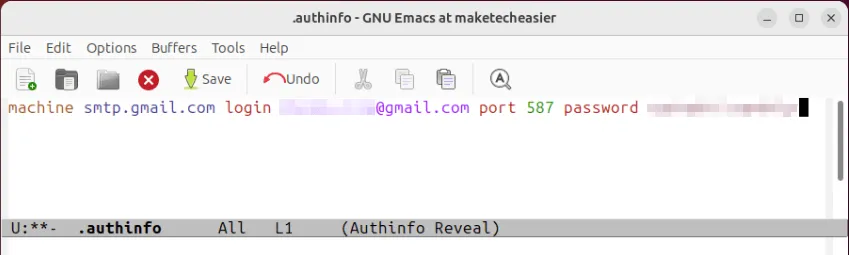
Ricarica Emacs per applicare le nuove impostazioni.
Preparare la tua prima email in Emacs
Per inviare un’e-mail da Emacs, premi Ctrl + X o M mentre sei all’interno del buffer not much. Questo creerà un buffer dei messaggi con un’intestazione vuota in cui puoi digitare il tuo messaggio.
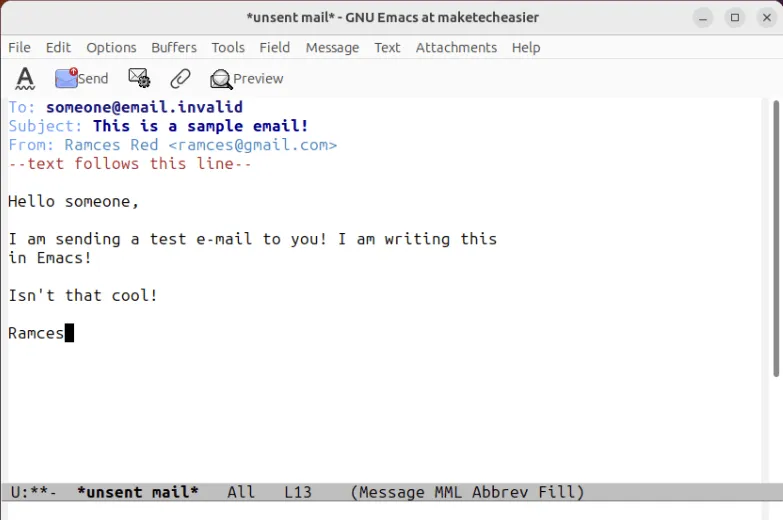
Una volta terminato, premi Ctrl + C, Ctrl + C per inviare la tua prima email da Emacs.
Utilizzare la posta elettronica in Emacs è solo una delle poche cose che puoi fare con questo potente editor di testo. Ad esempio, puoi anche utilizzare Emacs come lettore musicale con EMMS così come come lettore RSS completo utilizzando Elfeed.
Nel frattempo, se stai cercando piccole modifiche che possano migliorare rapidamente la tua esperienza con Emacs, dai un’occhiata a questi cinque pacchetti utili per questo editor di testo estensibile .
Credito immagine: Joanna Kosinka tramite Unsplash. Tutte le modifiche e gli screenshot di Ramces Red.



Lascia un commento